Supprimer rapidement les lignes horizontales dans l'en-tête d'un document Word
Kutools for Word
Si vous avez ajouté un en-tête avec des lignes horizontales dans un document Word, il n'existe aucune fonction intégrée pour les supprimer. Cependant, avec l'utilitaire Supprimer toutes les lignes d'en-tête dans la plage sélectionnée de Kutools pour Word, vous pouvez facilement supprimer les lignes horizontales de l'en-tête tout en conservant intact le contenu de l'en-tête — en quelques clics seulement.
Supprimer les lignes horizontales dans l'en-tête d'un document Word
Outils de productivité recommandés pour Word
Kutools pour Word : Intègre l'IA 🤖, plus de 100 fonctionnalités avancées qui réduisent de 50 % le temps de traitement de vos documents.Téléchargement gratuit
Office Tab : Introduit des onglets similaires à ceux des navigateurs dans Word (et autres outils Office), simplifiant la navigation entre plusieurs documents.Téléchargement gratuit
Supprimer les lignes horizontales dans l'en-tête d'un document Word
Supposons que votre document contienne différents types d'en-têtes avec des lignes horizontales. Pour supprimer uniquement les lignes horizontales d'un type spécifique d'en-tête, suivez ces étapes.
1. Sélectionnez tout contenu au sein du type spécifique d'en-tête dont vous souhaitez supprimer la ligne horizontale. Ensuite, cliquez sur Kutools > Supprimer > Supprimer toutes les lignes d'en-tête dans la plage sélectionnée.
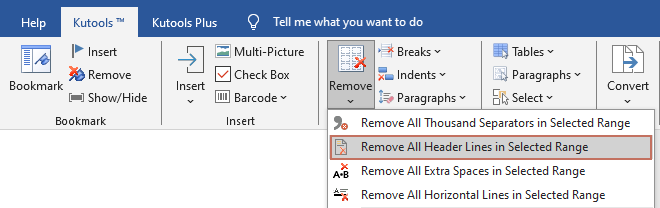
2. Une boîte de dialogue Kutools pour Word apparaîtra, confirmant la suppression réussie. Cliquez sur OK pour la fermer.
Maintenant, les lignes horizontales ont été supprimées du type spécifique d'en-tête, ne laissant intact que le contenu de l'en-tête.
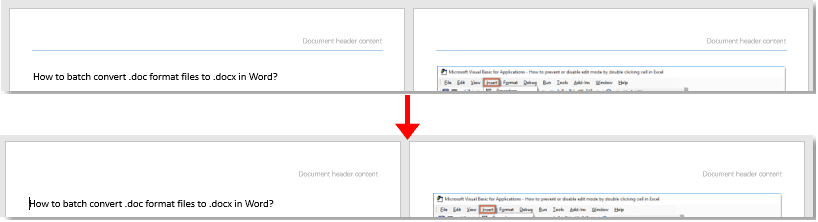
Démo : Sélectionner facilement tous les tableaux dans Word avec Kutools pour Word
Kutools pour Word inclut plus de 100 fonctionnalités et outils puissants pour Microsoft Word. Essayez gratuitement sans limitation pendant 60 jours. Téléchargez la version d'essai gratuite dès maintenant !
Meilleurs outils de productivité pour Office
Kutools pour Word – Optimisez votre expérience Word avec plus de 100 fonctionnalités remarquables !
🤖 Fonctionnalités de Kutools IA : Assistant IA / Assistant en Temps Réel / Super Polish (préserver le format) / Super Traduire (préserver le format) / Rédaction IA / Correction AI...
📘 Maîtrise des documents : Diviser les pages / Fusionner les documents / Exporter une solution dans différents formats (PDF/TXT/DOC/HTML...) / Conversion en lot vers PDF...
✏ Modification du texte : Recherche et remplacement en lot sur plusieurs fichiers / Redimensionner toutes les images / Transposer le tableau lignes et Colonnes / Convertir le tableau en texte...
🧹 Nettoyage sans effort : Éliminez les espaces supplémentaires / Sauts de section / Zone de texte / Liens hypertexte / Pour plus d’outils de suppression, rendez-vous dans le groupe Supprimer...
➕ Insertion créative : Insérer des séparateurs de milliers / Case à cocher / Bouton radio / Code QR / Code-barres / Plusieurs images / Découvrez davantage dans le groupe Insérer...
🔍 Sélection précise : Ciblez des pages spécifiques / Tableaux / Forme / Paragraphe de titre / Améliorez la navigation avec plus de fonctions de Sélectionner...
⭐ Optimisations exclusives : Accéder à n’importe quelle plage / Insérer automatiquement du texte répétitif / Basculer entre les fenêtres du document /11 outils de conversion...
🌍 Prend en charge plus de40 langues : Utilisez Kutools dans la langue de votre choix – Prise en charge de l’Anglais, de l’Espagnol, de l’Allemand, du Français, du Chinois et de bien d’autres encore !

✨ Kutools pour Office – Une installation, cinq outils puissants !
Inclus Office Tab Pro · Kutools pour Excel · Kutools pour Outlook · Kutools pour Word · Kutools pour PowerPoint
📦 Obtenez les5 outils dans une seule suite | 🔗 Intégration transparente avec Microsoft Office | ⚡ Gagnez du temps et augmentez votre productivité instantanément
Meilleurs outils de productivité pour Office
Kutools pour Word – 100+ outils pour Word
- 🤖 Fonctionnalités de Kutools IA : Assistant IA / Assistant en Temps Réel / Super Polish / Super Traduire / Rédaction IA / Correction AI
- 📘 Maîtrise des documents : Diviser les pages / Fusionner les documents / Conversion en lot vers PDF
- ✏ Modification du texte : Recherche et remplacement en lot / Redimensionner toutes les images
- 🧹 Nettoyage sans effort : Supprimer les espaces supplémentaires / Supprimer les sauts de section
- ➕ Insertion créative : Insérer des séparateurs de milliers / Insérer des cases à cocher / Créer des codes QR
- 🌍 Prend en charge plus de40 langues : Kutools parle votre langue – plus de40 langues prises en charge !